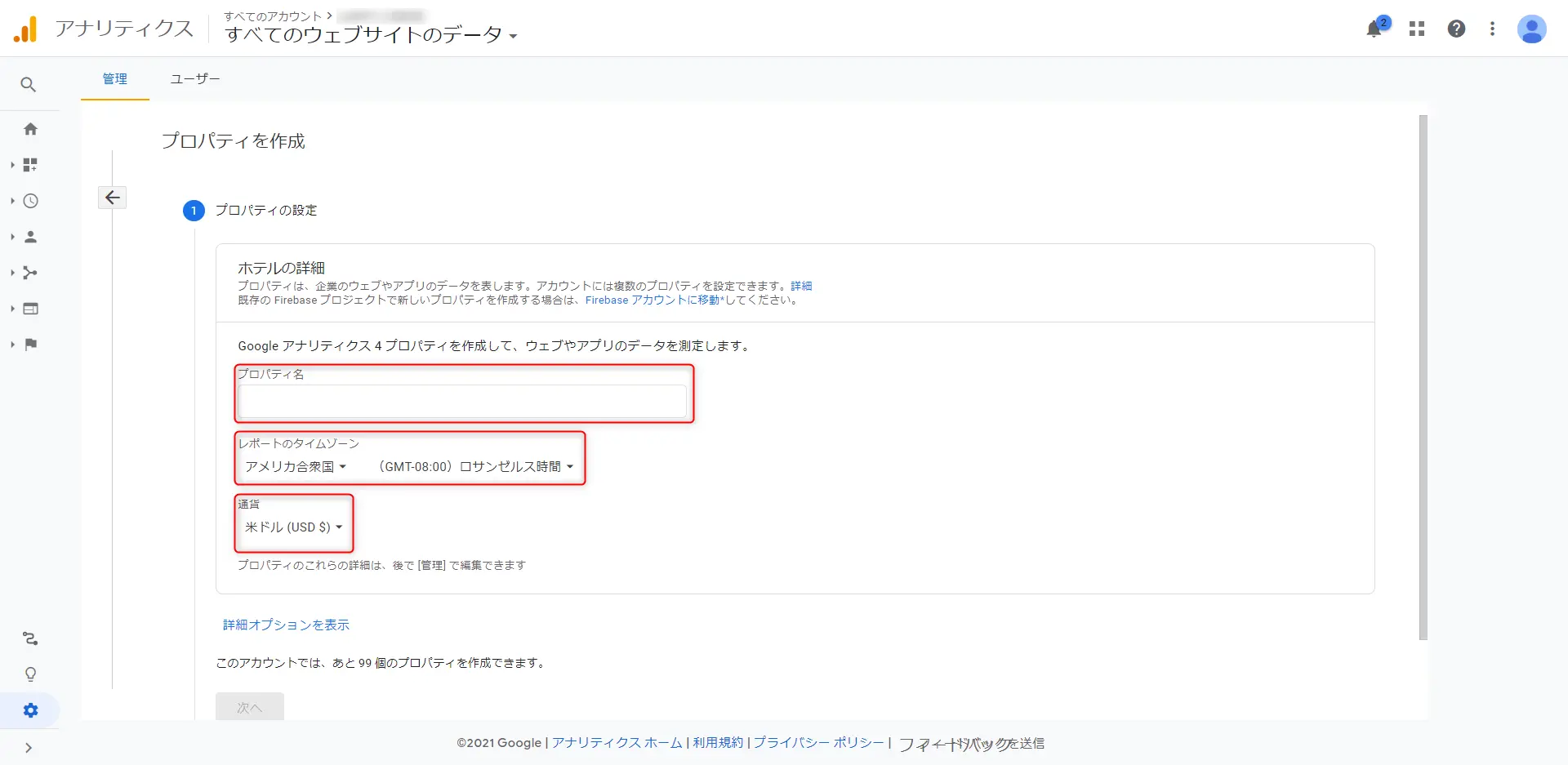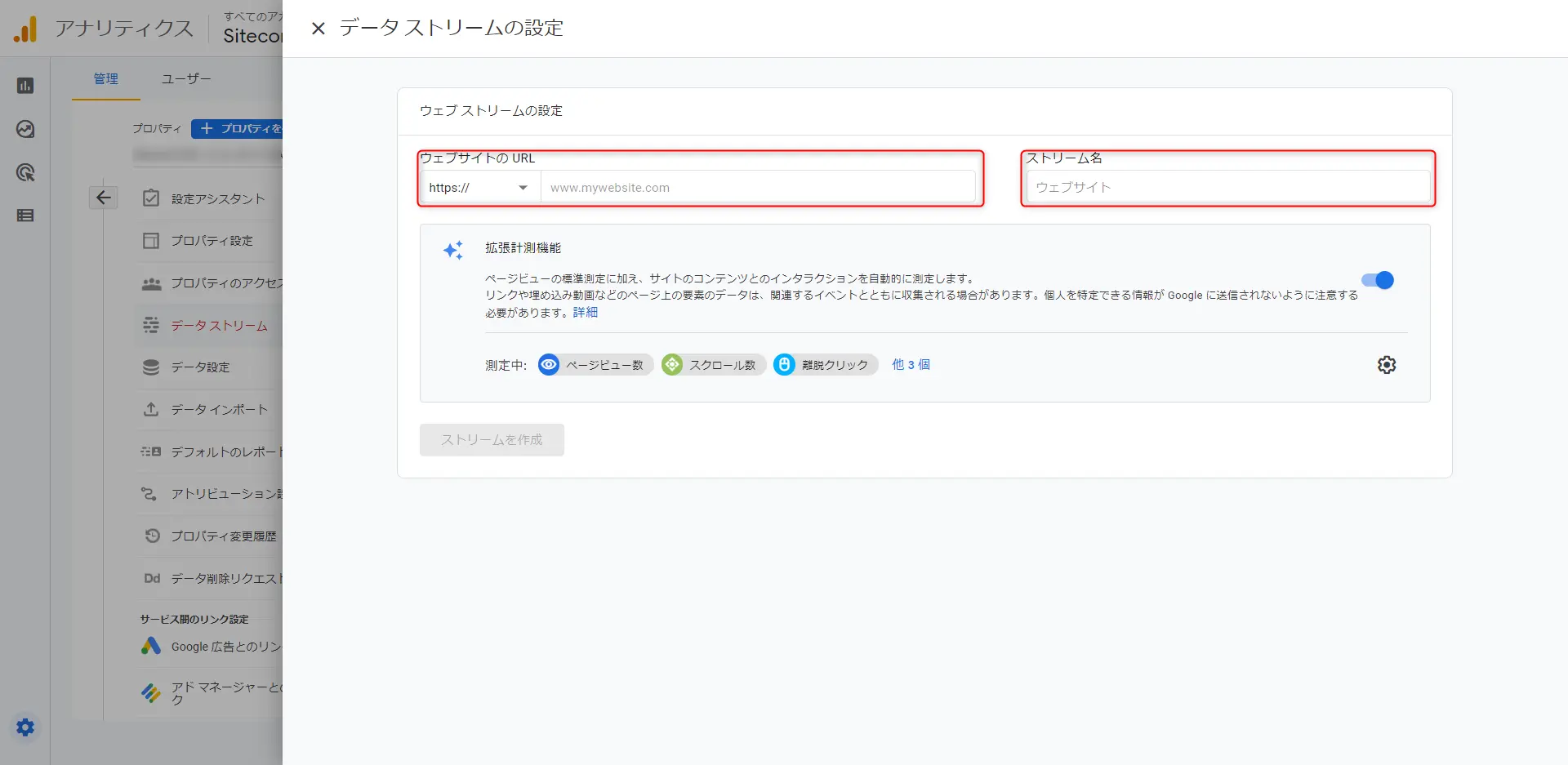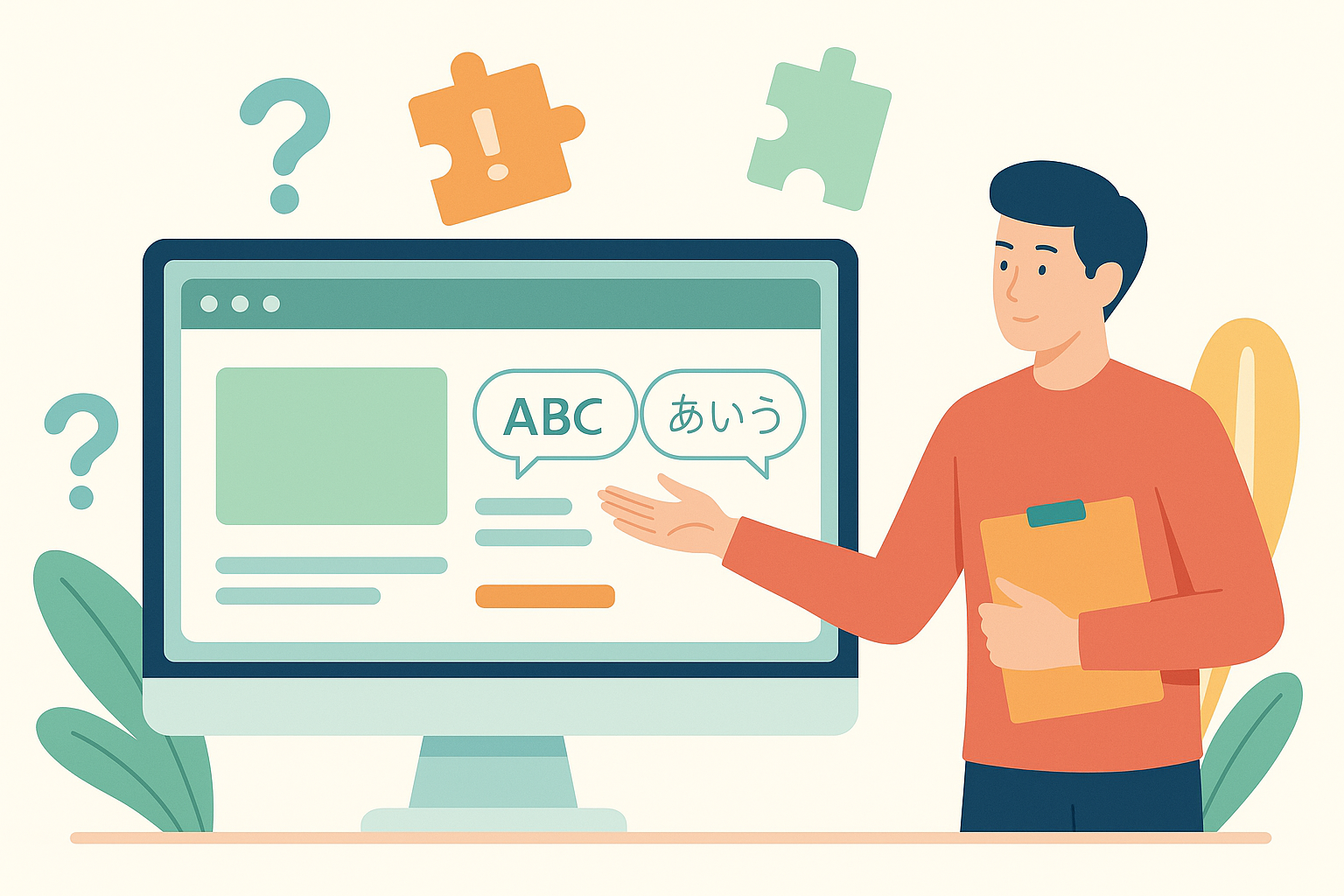GA4の設定方法について~ユニバーサルアナリティクスとの違いも紹介~
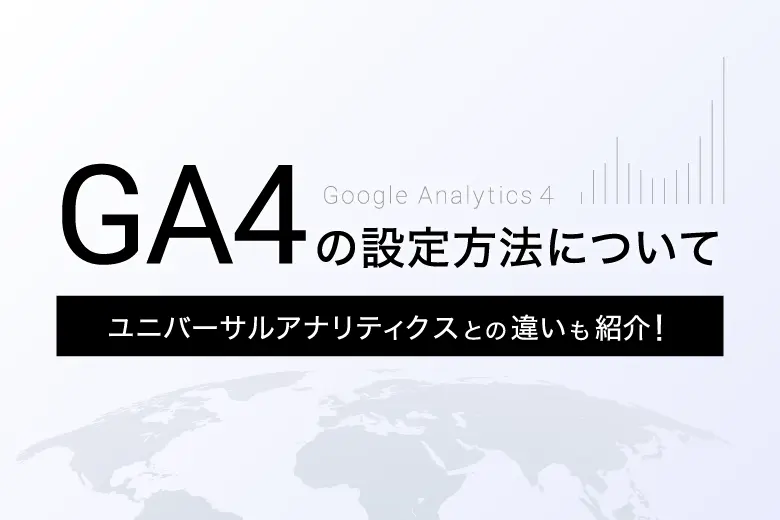
始めに
Webディレクターの佐藤です。
昨年のこの時期にGA4がリリースされ、早1年ほどが経ちました。
従来のGoogle Analytics(ユニバーサルアナリティクス)で十分なデータが取れており、GA4を導入していないという方も多いと思いますのでここで一度GA4とユニバーサルアナリティクスの違いなどについて説明したいと思います。
目次
Google Analyticsとは?
まず初めに、Google Analyticsがどういったものかご存知でない方もいらっしゃると思いますので、Google Analyticsについて簡単に説明しようと思います。
Google Analyticsとはその名の通りGoogleが提供している無料のWeb解析ツールになります。
サイト内の各ページにどれくらいのユーザーが訪れたかや、どのくらいの時間そのページに滞在したかを計測し、グラフや表などで視覚的に分かりやすく表してくれます。
月単位や年単位で比較をして、どのページの変化が大きかったかなどの確認やWebサイトの施策を行った後にGoogle Analyticsでアクセス解析を行うことで、その施策の効果測定を行うことも可能です。
また、上記でも説明したようにGoogl Analyticsは無料のツールとなっていますが、Google Analytics360(通称GA360)という有料のサービスもあります。
こちらは大規模サイト向けのサービスとなっており、データの更新頻度や1ヶ月あたりのリクエスト数の上限緩和などより精度の高いアクセス分析を可能にします。
その他にもSalesForceやGoogleが提供しているBig Queryなどの他サービスとの連携をすることも可能です。
※GA4では無料でBig Queryとの連携が可能なようです。
GA4とは? GAの歴史
Google Analytics自体は2005年ごろに初版がリリースされ、約15年以上が経っています。
その間に何度かバージョンアップが行われており、2020年10月にリリースされた最新バージョンのものがGoogle Analytics4プロパティ(いわゆるGA4)と呼ばれています。
ちなみに、現在最も多く使用されているユニバーサルアナリティクスは2015年ごろにリリースされ、こちらが前身のバージョン3にあたることになります。(GA3とは呼ばれないようです。)
GA4の特長・ユニバーサルアナリティクスとの違い
GA4の大きな特長としては、ユニバーサルアナリティクス時のセッション単位ではなく、
ページビュー数やスクロールなどのイベント単位での計測を行うようになった点です。
これにより今まで以上にユーザーの行動を計測することができるようになりました。
例えば、外部サイトへのクリック数やファイルのダウンロード数などは手動で設定しなくても自動で計測されるようになっています。
もちろん、手動で新たなイベントを設定することも可能です。
また、ユニバーサルアナリティクスはCookieを使用してデータを計測しており、近年ではCookieの制限により計測できるデータが減ってきている状況でもありますが、GA4ではユニバーサルアナリティクスとは別の方法でデータを計測しているため、こちらの影響を受けないと言われています。
注意点として、GA4ではGoogle Search Consoleとの連携が現状未対応であったり、ベータ版の機能が残っていることもあるためユニバーサルアナリティクスとの併用が推奨されています。
GA4の設定方法
ここではGTMを使用したGA4の設定方法を説明します。
- 既にユニバーサルアナリティクスを利用しているアカウントの場合、左下の歯車マークをクリックし「プロパティを作成」を選択します。
- 次の画面で「プロパティ名」「レポートのタイムゾーン」「通貨」を入力して「次へ」をクリックします。
- その後、「ビジネス情報」で当てはまる項目にチェックを入れ「作成」をクリックします。
これでGA4のプロパティの作成は完了します。 - 続けてデータストリームの作成を行います。
「プラットフォームを選択してください」と表示されるため、「ウェブ」をクリックします。 - 「サイトのURL」と「ストリーム名」を入力し、「ストリームを作成」をクリックして完了です。
- 「ストリームを作成」をクリックすると「ウェブストリームの詳細」という画面が表示されます。
ここに記載されている測定IDをGTMの「GA4設定タグ」に追加し、配信トリガーに「All Pages」を設定することでGA4での測定が可能になります。
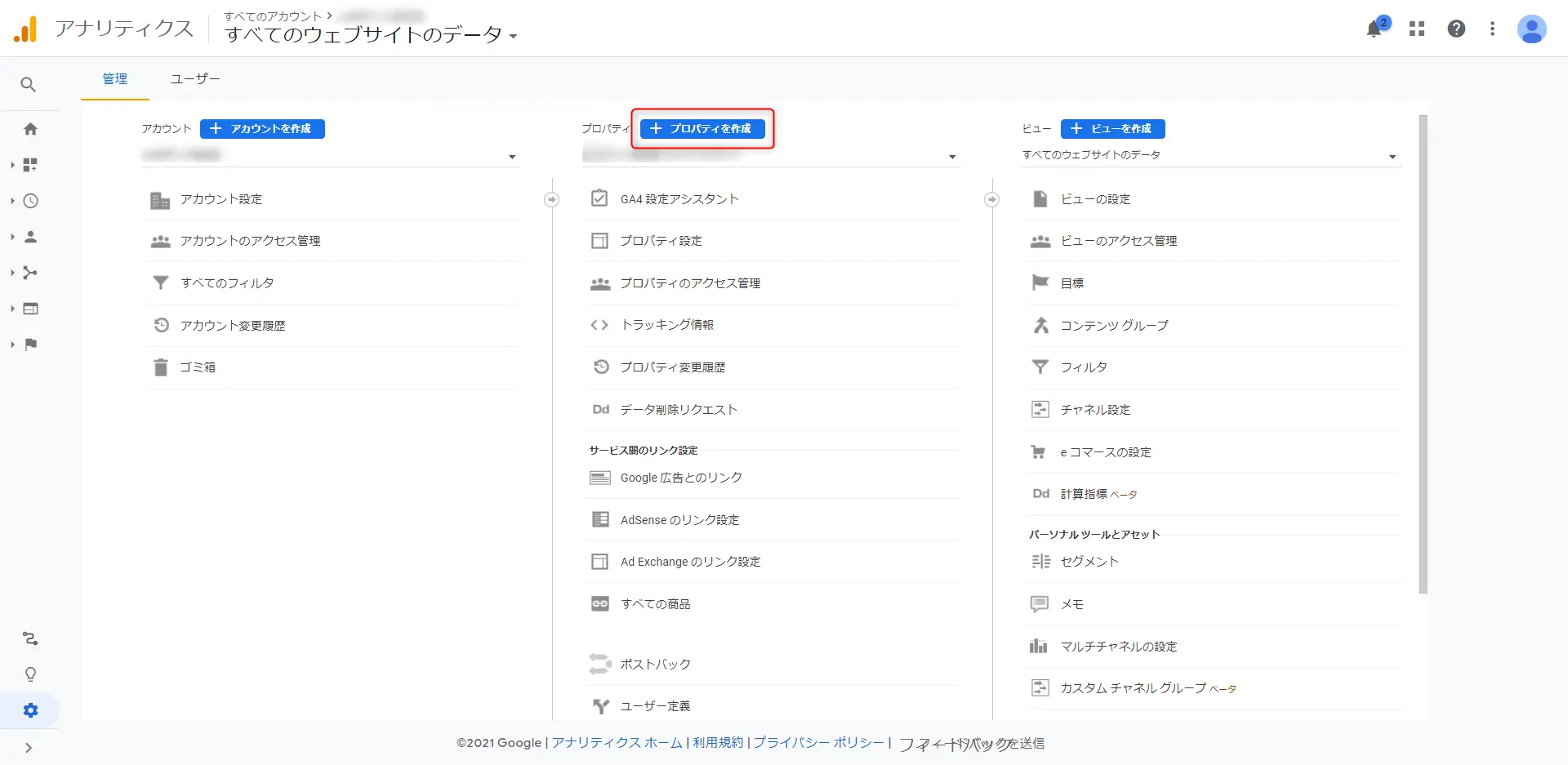
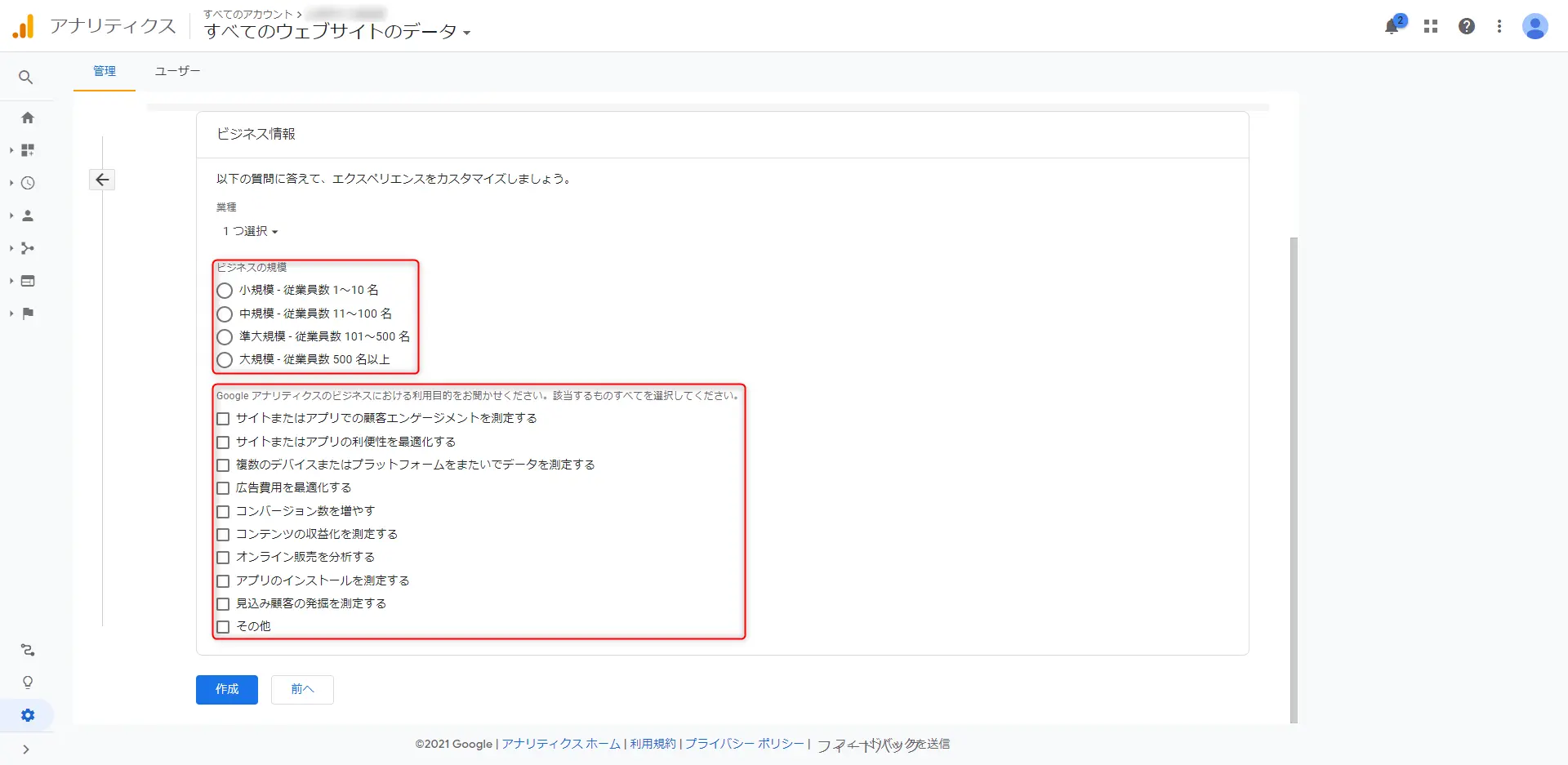
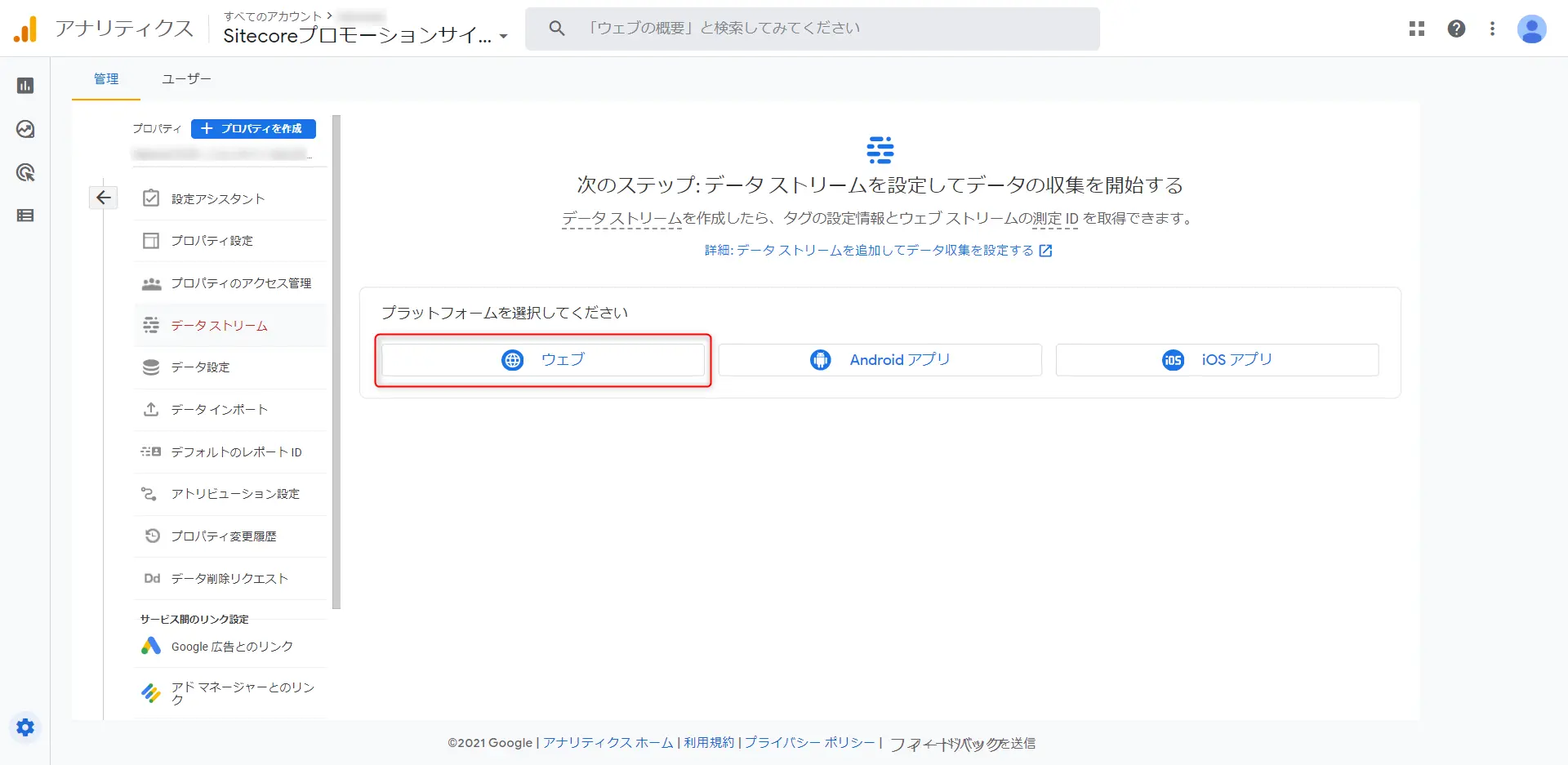
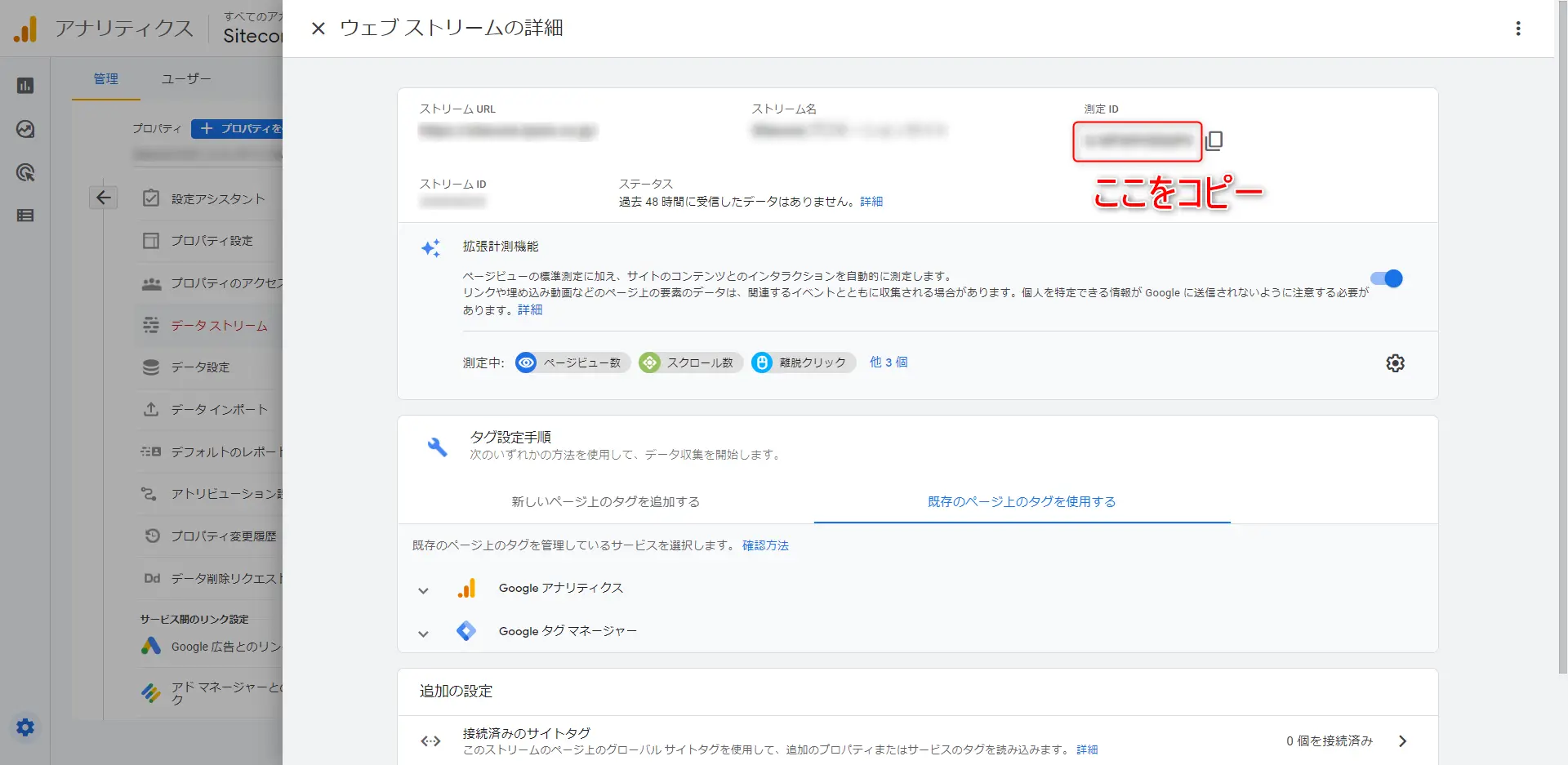
終わりに
私自身、GA4がリリースされるにあたり、従来のGoogle Analyticsとの違いや導入方法が分からず調べてみてもなかなか細かく説明されているサイトがなく手探りでやってみて本サイトに導入したという経緯もありましたので、この記事を読んで少しでも参考になれば幸いです。
GA4自体まだまだ普及しきっていない状況ですので、これからも新しい発見や機能の拡張がありましたらお知らせしたいと思います。
2019年入社。主に運用の案件を担当している。
他のスポーツは見向きもしないほど野球が好き。